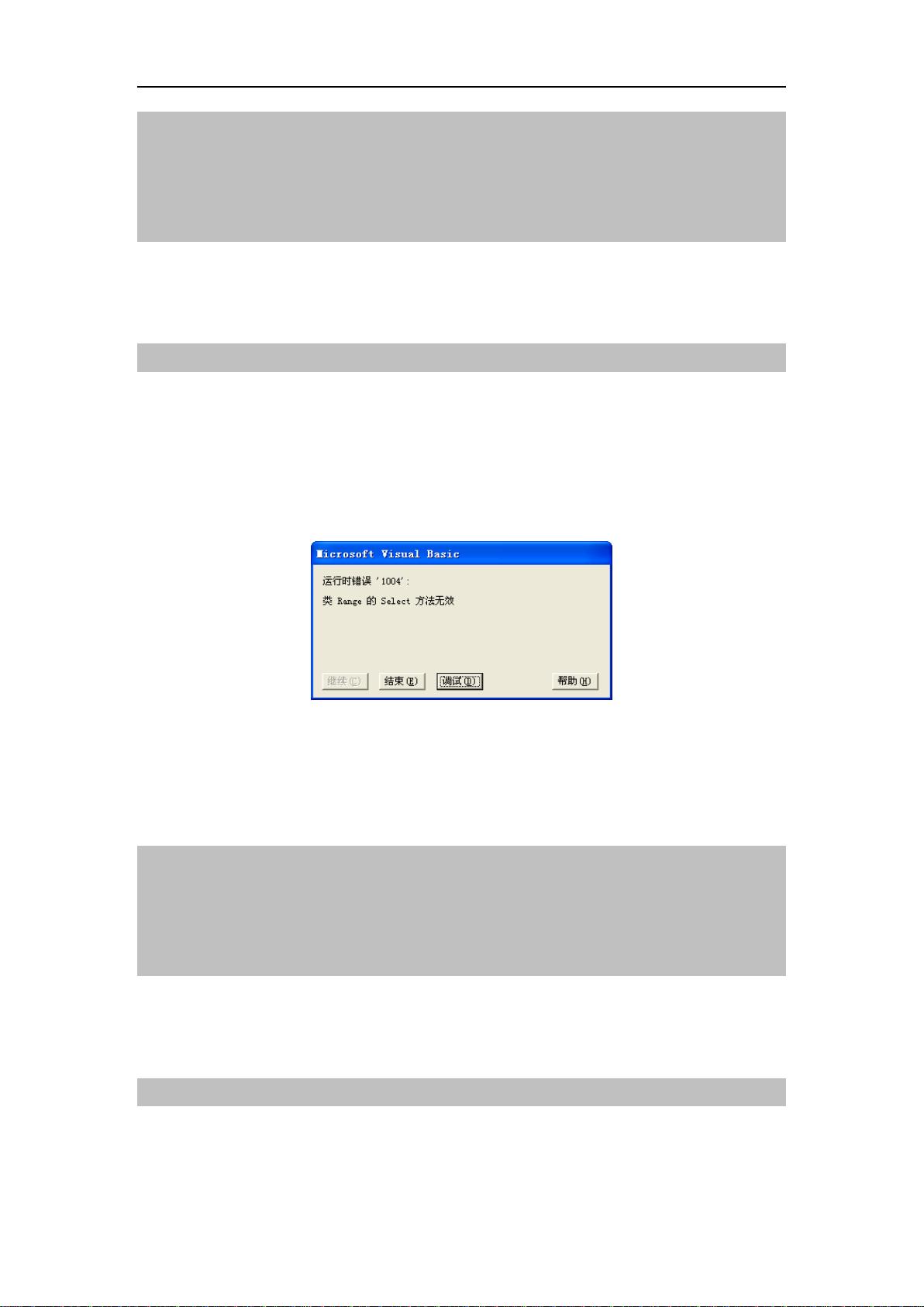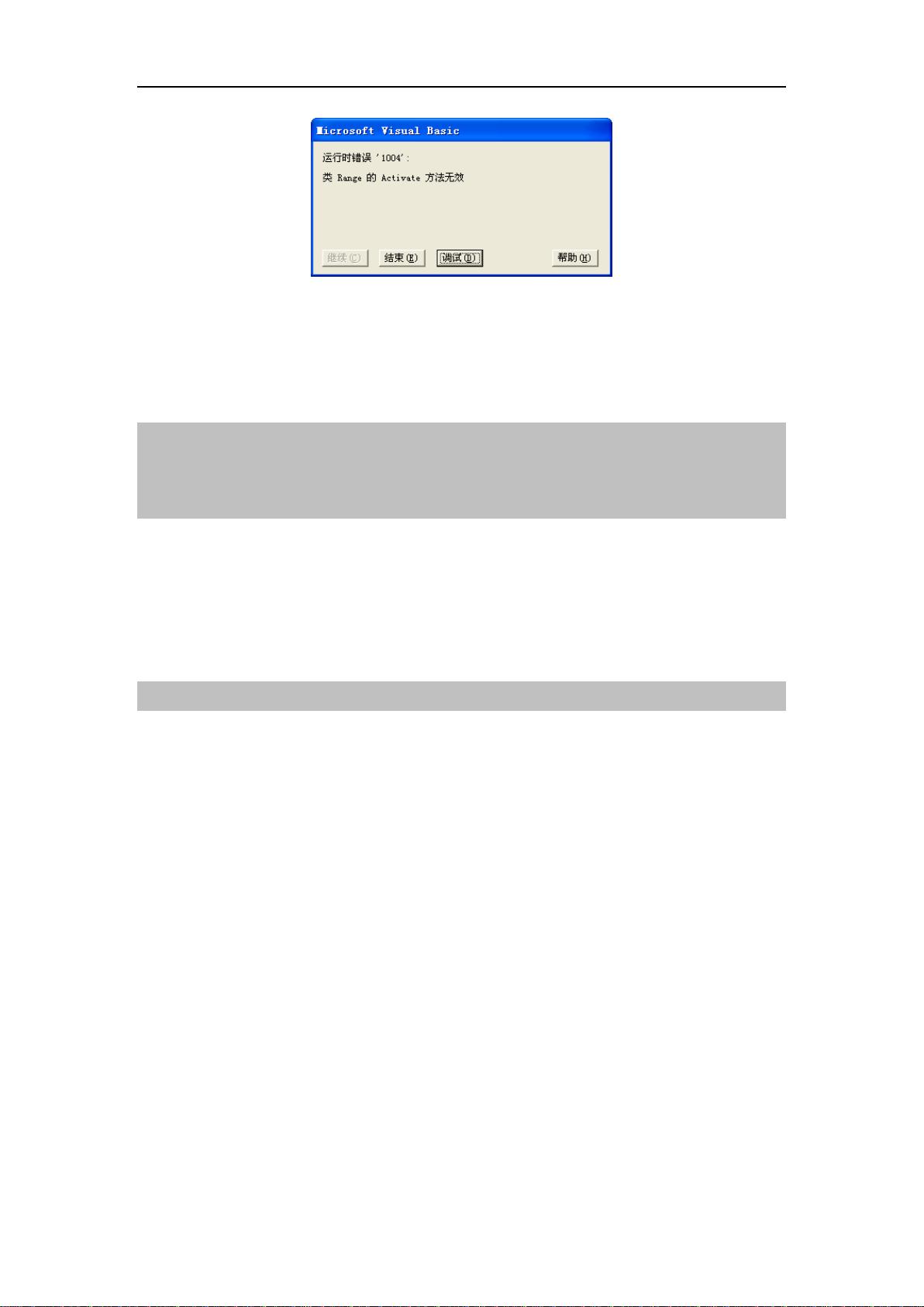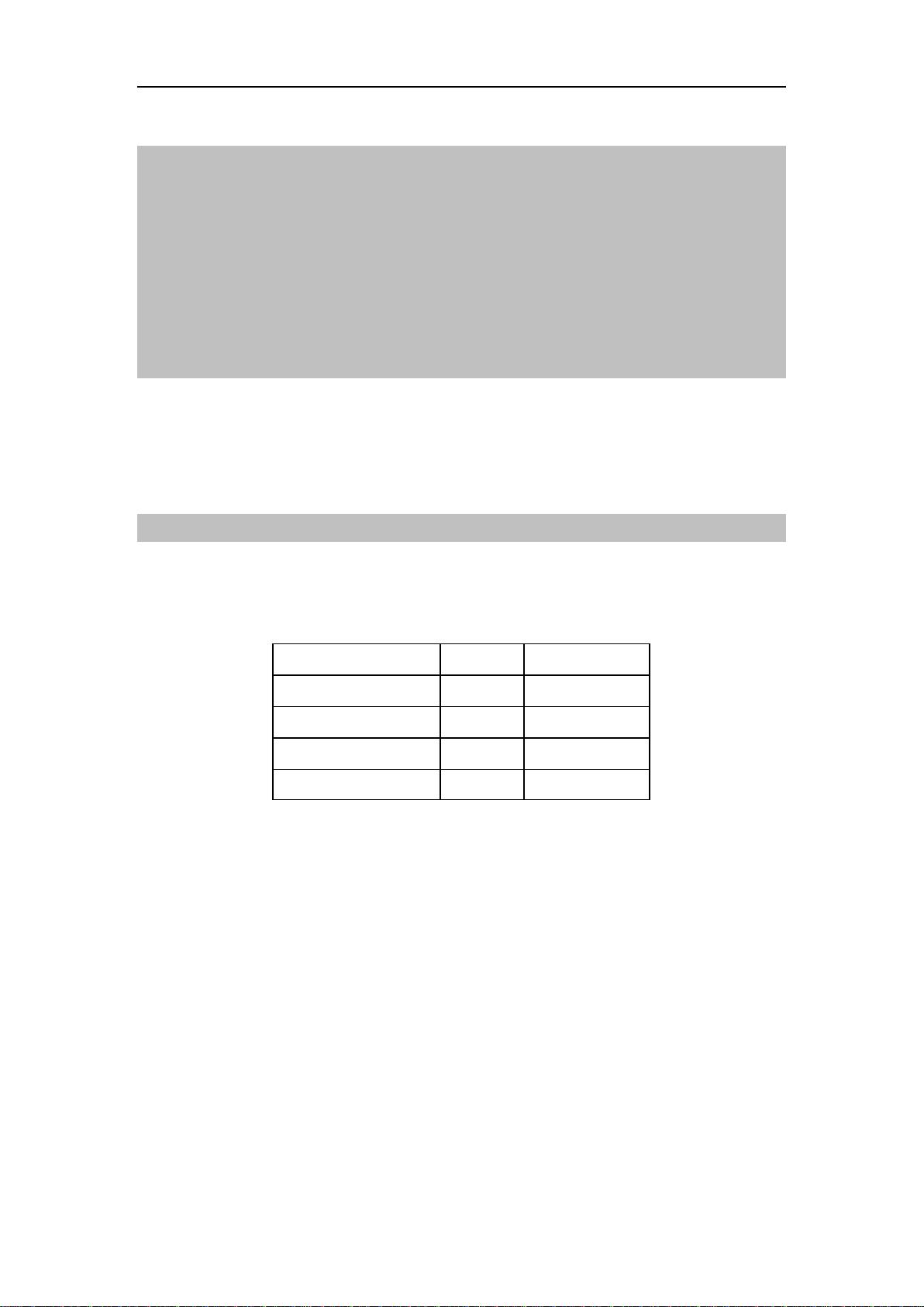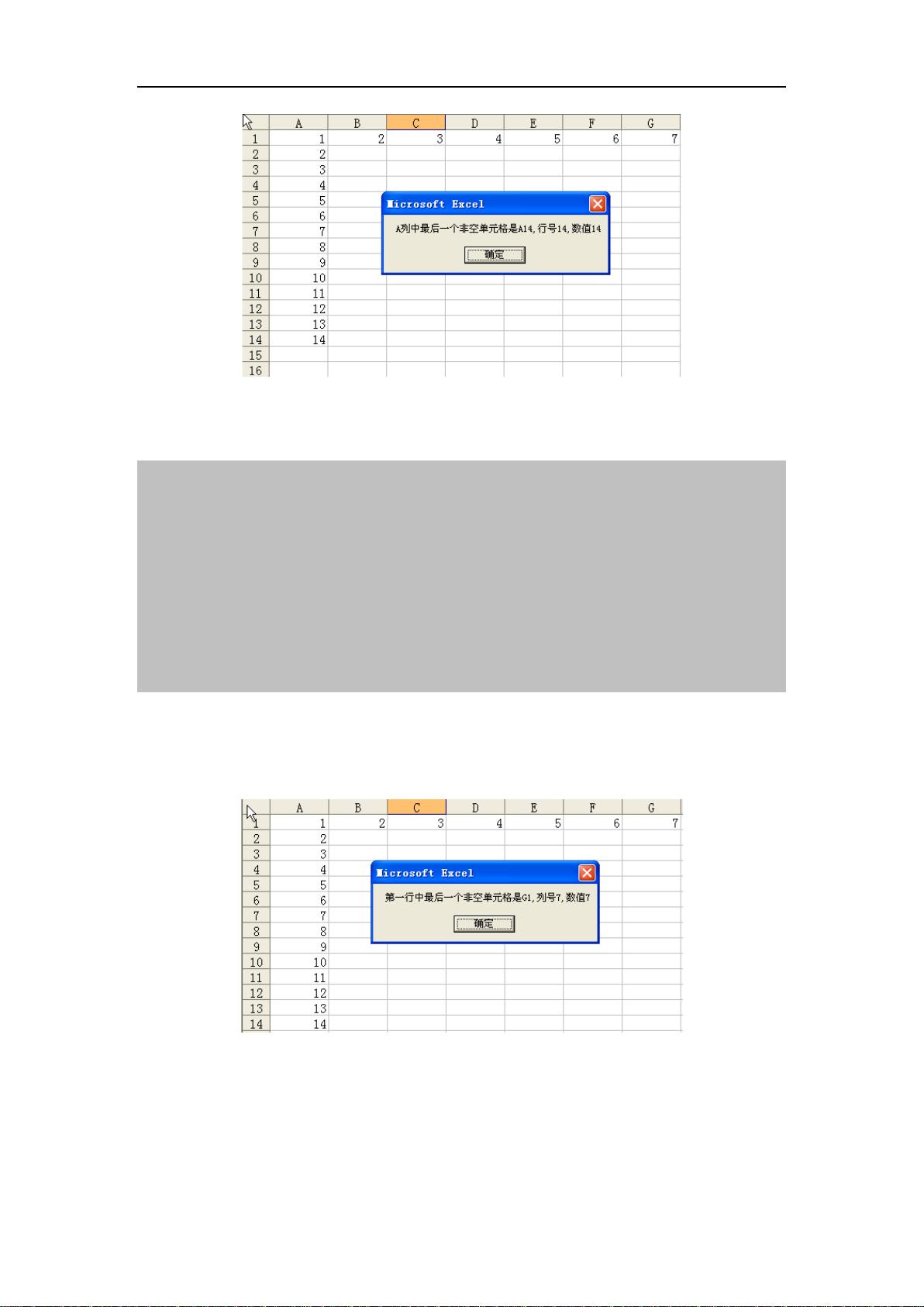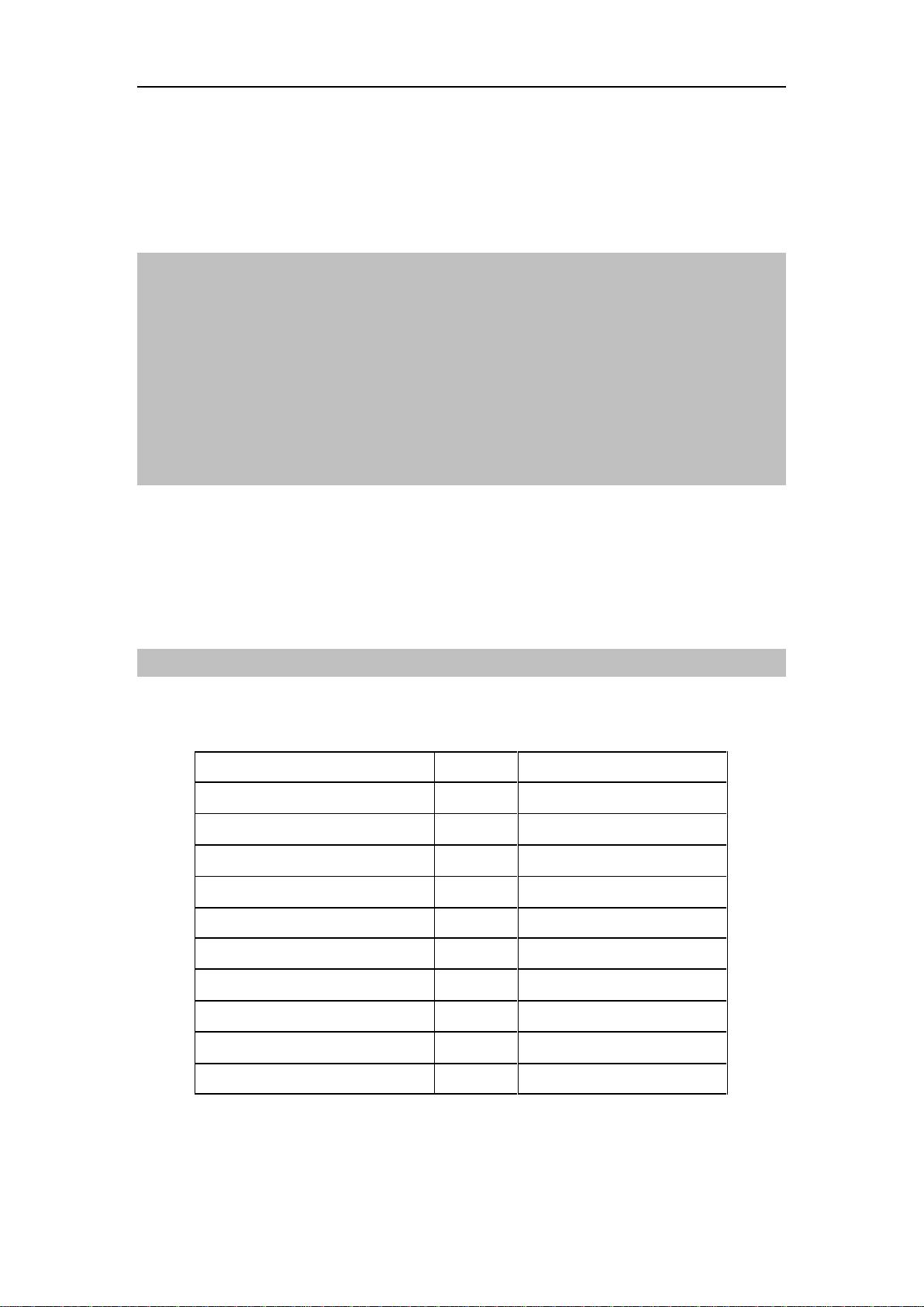Excel VBA实战技巧:Range对象与单元格操作
下载需积分: 50 | PDF格式 | 15.97MB |
更新于2024-07-20
| 188 浏览量 | 举报
"Excel VBA常用技巧"
在Excel中,Visual Basic for Applications (VBA) 是一种强大的工具,它允许用户自定义工作簿的功能,自动化重复任务,并创建复杂的宏。本资料详细介绍了Excel VBA中的一些常见技巧,帮助用户提高工作效率。
### Range(单元格)对象
**技巧1:单元格的引用方法**
1-1 **使用Range属性**:Range是Excel VBA中用于引用单元格或单元格区域的主要方法。例如,`Range("A1")` 将选择工作表中的A1单元格。
1-2 **使用Cells属性**:Cells属性允许通过行索引和列索引来引用单元格,如 `Cells(1, 1)` 等同于 `Range("A1")`。
1-3 **使用快捷记号**:在VBA中,可以使用A1样式(如"A1:B5")或R1C1样式(如"R1C1:R5C2")来快速引用单元格范围。
1-4 **使用Offset属性**:此属性用于移动指定单元格的位置,例如 `Range("A1").Offset(1, 1)` 将引用B2单元格。
1-5 **使用Resize属性**:可以改变已选区域的大小,例如 `Range("A1").Resize(3, 2)` 将创建一个包含3行2列的新区域,起始于A1。
1-6 **使用Union方法**:将多个不相邻的单元格或区域组合成一个新的区域,如 `Union(Range("A1"), Range("C3"))`。
1-7 **使用UsedRange属性**:返回工作表上已填充数据的最大连续区域。
1-8 **使用CurrentRegion属性**:返回当前选定区域周围的全部填充数据,包括空白行和列。
**技巧2:选定单元格区域的方法**
2-1 **使用Sel**:Sel是VBA中用于访问和操作活动工作表的选定区域的属性。例如,`Selection.ClearContents` 清空当前选区的所有内容。
### 其他重要技巧
除了以上技巧,还有一些其他常见的VBA技巧:
- **循环处理单元格**:使用For Each...Next循环遍历单元格,如 `For Each cell In Range("A1:C3")`。
- **错误处理**:使用 `On Error GoTo` 语句来处理可能出现的错误,确保程序不会因意外情况而中断。
- **函数应用**:VBA提供了许多内置函数,如VLOOKUP、SUMIF等,可直接在代码中应用到单元格上。
- **事件处理**:通过编写事件过程,可以在用户执行特定操作时自动运行代码,如工作表的打开、关闭或单元格的更改。
- **用户界面定制**:使用Form控件和CommandButton,可以创建用户友好的交互界面,使宏操作更直观。
- **模块组织**:将代码划分为子程序(Sub)和函数(Function),提高代码可读性和重用性。
掌握这些Excel VBA常用技巧,不仅可以提升日常办公效率,还能让你的Excel工作簿变得更加智能化,适应各种复杂的数据处理需求。
相关推荐

806 浏览量




netguestcn
- 粉丝: 0
最新资源
- uTorrent V2.2.1:稳定无广告的BT下载神器
- Java程序员面试必备题库全集
- C#和MySQL打造房屋租赁管理系统源码分享
- 易语言实现QQ等级无密码快速查询方法
- Android开发实战:从基础到高级功能应用路线图
- 官方发布XCode 3.2.6与iOS 4.3 SDK,安全快速下载指南
- VC+SQL Server实现图书租售系统数据库设计
- Nuxt.js新模块@nuxtjs/ackee:实现Web分析功能
- 网站如何获取客户机IP及计算机名
- Arduino Lisp徽章:手编计算机的创新设计
- 炫酷登录框设计:使用CSS3和HTML5实现
- 高效AD电压转换的汇编程序技术解析
- 批量导入SSL证书脚本工具 - 支持Windows与Linux
- LUI:轻量级移动端UI组件库,原生驱动开发
- 探索JavaScript通讯API的实现与应用
- JACOB 1.15 M4版本更新:实现图片衬于文字下方